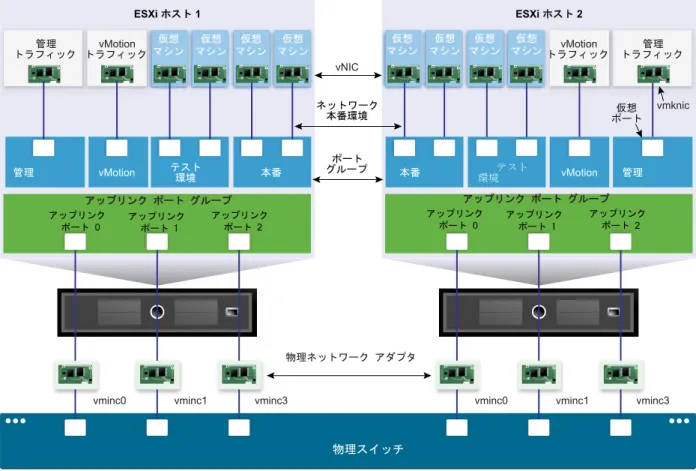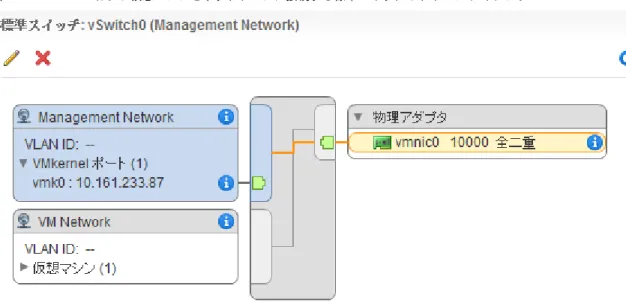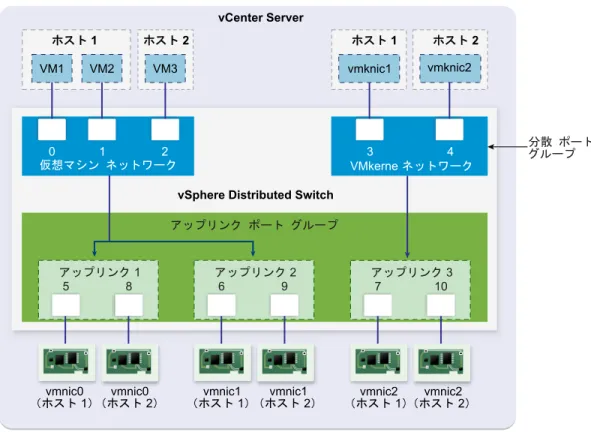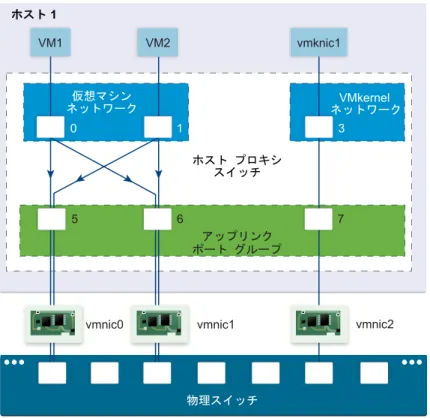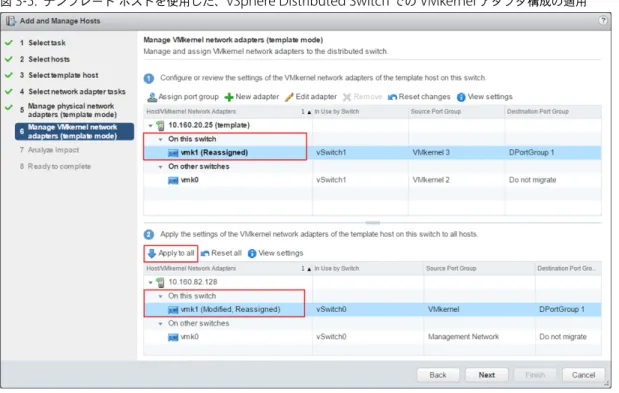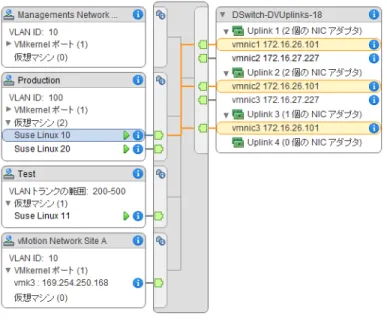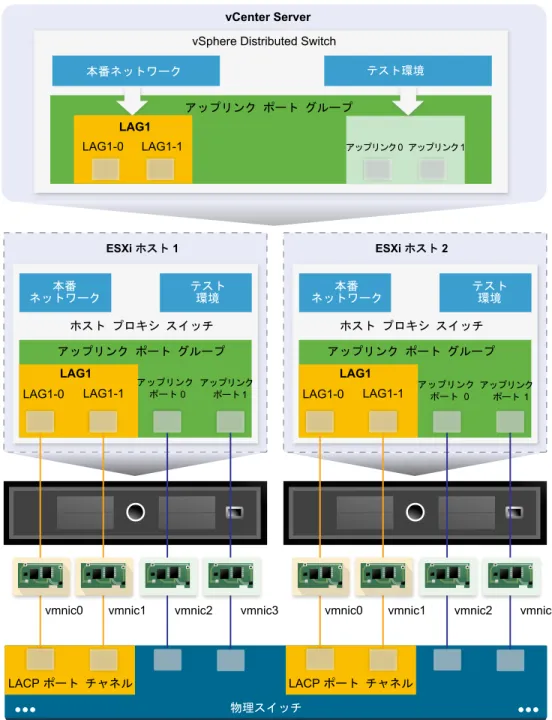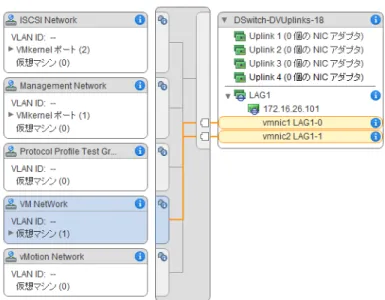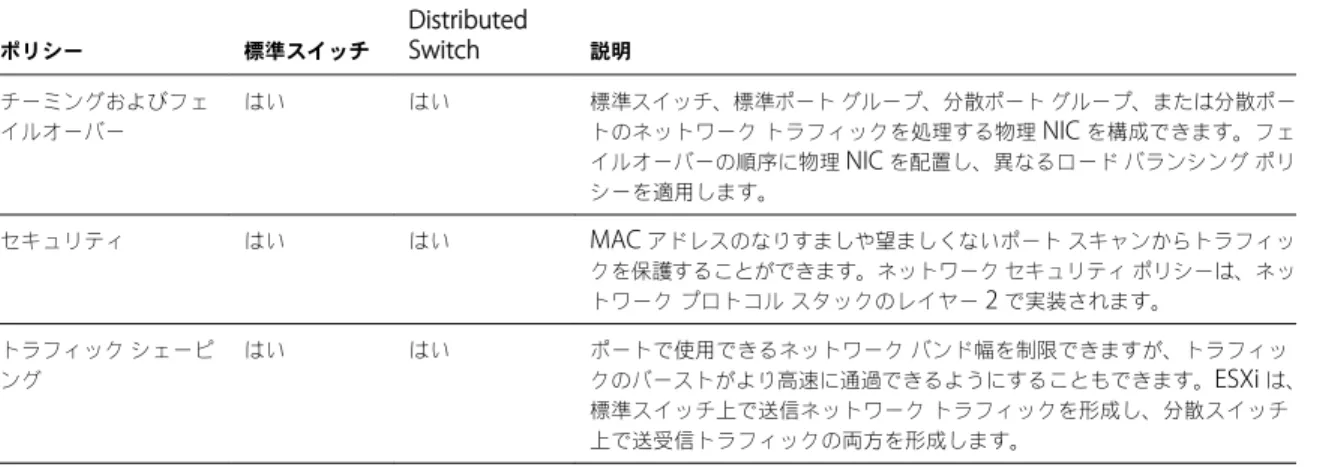vSphere
ネットワーク
Update 2
VMware vSphere 6.0
VMware ESXi 6.0
vCenter Server 6.0
このドキュメントは新しいエディションに置き換わるまで、
ここで書いてある各製品と後続のすべてのバージョンをサ
ポートします。このドキュメントの最新版をチェックする
には、
http://www.vmware.com/jp/support/pubs
を参
照してください。
JA-002007-02
最新の技術ドキュメントは
VMware
のWeb
サイト(http://www.vmware.com/jp/support/
)にありますVMware
のWeb
サイトでは最新の製品アップデートも提供されています。このドキュメントに関するご意見およびご感想がある場合は、
docfeedback@vmware.com
までお送りください。Copyright
©2009–2017 VMware, Inc.
無断転載を禁ず。著作権および商標情報。VMware, Inc.
3401 Hillview Ave.
Palo Alto, CA 94304
www.vmware.com
ヴイエムウェア株式会社105-0013
東京都港区浜松町1-30-5
浜松町スクエア13F
www.vmware.com/jp
vSphere
ネットワークについて
9
更新情報
11
1
ネットワークの概要
13
ネットワークの概念の概要 13
ESXi でのネットワークサービス 14
VSphere ESXi Dump Collector のサポート 14
2
vSphere
標準スイッチを使用したネットワークの設定
17
vSphere 標準スイッチ 17 vSphere 標準スイッチの作成 19 仮想マシンのポートグループの構成 20 仮想マシンのポートグループの追加 20 標準スイッチポートグループの編集 21 vSphere 標準スイッチからのポートグループの削除 22 vSphere 標準スイッチのプロパティ 22 vSphere 標準スイッチでの MTU サイズの変更 23 物理アダプタの速度の変更 23 vSphere 標準スイッチの物理アダプタの追加とチーミング 23 vSphere 標準スイッチのトポロジダイアグラムの表示 243
vSphere Distributed Switch
を使用したネットワークの設定
27
vSphere Distributed Switch のアーキテクチャ 28
vSphere Distributed Switch の作成 31
vSphere Distributed Switch の新しいバージョンへのアップグレード 32
vSphere Distributed Switch の全般設定と詳細設定の編集 33
vSphere Distributed Switch の複数ホストでのネットワークの管理 34
vSphere Distributed Switch のホストネットワークの管理のタスク 35
vSphere Distributed Switch へのホストの追加 36
vSphere Distributed Switch での物理ネットワークアダプタの構成 37
vSphere Distributed Switch への VMkernel アダプタの移行 38
vSphere Distributed Switch での VMkernel アダプタの作成 39
vSphere Distributed Switch 仮想マシンネットワークの移行 41 ホストの分散ポートの最大数の更新 41
テンプレートホストを使用した vSphere Distributed Switch 上での同一のネットワーク構成の作成 42
vSphere Distributed Switch からのホストの削除 44 ホストプロキシスイッチのネットワークの管理 44
ホストのネットワークアダプタの vSphere Distributed Switch への移行 44 ホストの VMkernel アダプタの vSphere 標準スイッチへの移行 45
vSphere Distributed Switch からの物理 NIC の削除 46 ホストプロキシスイッチのポート数の設定 46 アクティブな仮想マシンからの NIC の削除 47 分散ポートグループ 47 分散ポートグループの追加 47 分散ポートグループの一般的な設定の編集 51 ポートレベルでのネットワークポリシーのオーバーライドの構成 51 分散ポートグループの削除 52 分散ポートの操作 52 分散ポートの状態の監視 52 分散ポート設定の構成 53
vSphere Distributed Switch での仮想マシンネットワークの構成 53
vSphere Distributed Switch との間の仮想マシンの移行 53 分散ポートグループへの個々の仮想マシンの接続 54
vSphere Web Client での vSphere Distributed Switch のトポロジダイアグラム 54
vSphere Distributed Switch のトポロジの表示 55 ホストプロキシスイッチのトポロジの表示 56
4
VMkernel
ネットワークの設定
57
VMkernel ネットワークレイヤー 58
ホスト上の VMkernel アダプタに関する情報の表示 60
vSphere 標準スイッチでの VMkernel アダプタの作成 60
vSphere Distributed Switch に関連付けられたホスト上の VMkernel アダプタの作成 62
VMkernel アダプタ構成の編集 64 ホスト上の TCP/IP スタック構成の表示 65 ホスト上の TCP/IP スタック構成の変更 66 カスタム TCP/IP スタックの作成 66
VMkernel アダプタの削除 67
5
vSphere Distributed Switch
における
LACP
のサポート
69
vSphere Distributed Switch での強化された LACP サポートへの変換 71 分散ポートグループの LACP チーミングおよびフェイルオーバー構成 73 分散ポートグループのトラフィックを処理するリンク集約グループの構成 73 リンク集約グループの作成 74 分散ポートグループのチーミングおよびフェイルオーバーの順序でリンク集約グループをアクティブに設定 75 リンク集約グループのポートへの物理 NIC の割り当て 75 分散ポートグループのチーミングおよびフェイルオーバーの順序でリンク集約グループをアクティブに設定 76 リンク集約グループの編集 77 アップリンクポートグループでの LACP 5.1 サポートの有効化 77
vSphere Distributed Switch の LACP サポートの制限 78
6
ネットワーク構成のバックアップとリストア
79
vSphere Distributed Switch 構成のバックアップとリストア 79
vSphere Distributed Switch 構成のエクスポート 79
vSphere Distributed Switch 構成のインポート 80
vSphere Distributed Switch 構成のリストア 81
vSphere 分散ポートグループの構成のエクスポート、インポート、リストア 81
vSphere 分散ポートグループ構成のインポート 82 vSphere 分散ポートグループ構成のリストア 82
7
管理ネットワークのロールバックとリカバリ
85
vSphere ネットワークロールバック 85 ネットワークロールバックの無効化 86 vCenter Server 構成ファイルを使用したネットワークロールバックの無効化 86vSphere Distributed Switch の管理ネットワーク構成のエラーの解決 87
8
ネットワーク
ポリシー
89
vSphere 標準スイッチまたは vSphere Distributed Switch でのネットワークポリシーの適用 90 ポートレベルでのネットワークポリシーのオーバーライドの構成 91 チーミングおよびフェイルオーバーポリシー 92 仮想スイッチで使用できるロードバランシングアルゴリズム 93 vSphere 標準スイッチまたは標準ポートグループでの NIC チーミング、フェイルオーバー、およびロード バランシングの構成 96 分散ポートグループまたは分散ポートでの NIC チーミング、フェイルオーバー、およびロードバランシン グの構成 98 VLAN ポリシー 100 分散ポートグループまたは分散ポートでの VLAN タギングの構成 100 アップリンクポートグループまたはアップリンクポート上での VLAN タギングの構成 101 セキュリティポリシー 102 vSphere 標準スイッチまたは標準ポートグループのセキュリティポリシーの構成 102 分散ポートグループまたは分散ポートのセキュリティポリシーの構成 103 トラフィックシェーピングポリシー 104 vSphere 標準スイッチまたは標準ポートグループのトラフィックシェーピングの構成 105 分散ポートグループまたは分散ポートでのトラフィックシェーピングポリシーの編集 106 リソース割り当てポリシー 107 分散ポートグループでのリソース割り当てポリシーの編集 107 分散ポートでのリソース割り当てポリシーの編集 107 監視ポリシー 108 分散ポートグループまたは分散ポートでの NetFlow 監視の有効化または無効化 108 トラフィックのフィルタリングおよびマーキングのポリシー 109 分散ポートグループまたはアップリンクポートグループ上のトラフィックのフィルタリングおよびマーキング 109 分散ポートまたはアップリンクポート上のトラフィックのフィルタリングおよびマーキング 115 フィルタリングとマーキングのためのトラフィックの修飾 122
vSphere Distributed Switch上にある複数のポートグループのポリシーの管理 125 ポートブロックポリシー 130 分散ポートグループのポートブロックポリシーの編集 130 分散ポートまたはアップリンクポートのブロックポリシーの編集 130
9
VLAN
を使用したネットワーク
トラフィックの分離
131
VLAN 構成 131 プライベート VLAN 132 プライベート VLAN の作成 132 プライマリプライベート VLAN の削除 133 セカンダリプライベート VLAN の削除 13310
ネットワーク
リソースの管理
135
DirectPath I/O 135
ホストでのネットワークデバイスのパススルーの有効化 136 仮想マシンでの PCI デバイスの構成 136
仮想マシンでの vMotion を使用した DirectPath I/O の有効化 137
Single Root I/O Virtualization (SR-IOV) 138
SR-IOV サポート 138
SR-IOV コンポーネントのアーキテクチャと相互作用 140
vSphere と仮想機能の相互作用 142
DirectPath I/O 対 SR-IOV 143
SR-IOV を使用するための仮想マシンの構成 143 SR-IOV 対応仮想マシンに関連するトラフィックのためのネットワークオプション 145 仮想マシントラフィックを処理する SR-IOV 物理アダプタの使用 145 ホストプロファイルまたは ESXCLI コマンドの使用による SR-IOV の有効化 146 ホストの割り込みベクトル不足により、SR-IOV 仮想機能を使用している仮想マシンがパワーオンに失敗する 147 ジャンボフレーム 148
vSphere Distributed Switch でのジャンボフレームの有効化 148
vSphere 標準スイッチでのジャンボフレームの有効化 148 VMkernel アダプタのジャンボフレームの有効化 149 仮想マシンでのジャンボフレームサポートの有効化 149 TCP セグメンテーションオフロード 150 VMkernel でのソフトウェア TSO の有効化または無効化 150 ESXi ホストの物理ネットワークアダプタで TSO がサポートされているかどうかの確認 150 ESXi ホストでの TSO の有効化または無効化 151 ESXi ホストで TSO が有効になっているかどうかの確認 151 Linux 仮想マシンでの TSO の有効化または無効化 152 Windows 仮想マシンでの TSO の有効化または無効化 152
Large Receive Offload 153
ESXi ホストでのすべての VMXNET3 アダプタのハードウェア LRO の有効化 153
ESXi ホストでのすべての VMXNET3 アダプタのソフトウェア LRO の有効化または無効化 153
ESXi ホストの VMXNET3 アダプタで LRO が有効になっているかどうかの確認 154
VMXNET 3 アダプタの LRO バッファのサイズの変更 154
ESXi ホスト上のすべての VMkernel アダプタの LRO の有効化または無効化 154
VMkernel アダプタの LRO バッファのサイズの変更 155
Linux 仮想マシンでの VMXNET3 アダプタの LRO の有効化または無効化 155
Windows 仮想マシンでの VMXNET3 アダプタの LRO の有効化または無効化 155
Windows 仮想マシンでの LRO のグローバルな有効化 156
NetQueue とネットワークパフォーマンス 157 ホストでの NetQueue の有効化 157 ホストでの NetQueue の無効化 157
11
vSphere Network I/O Control 159
vSphere Network I/O Control バージョン 3 について 160
vSphere Distributed Switch での Network I/O Control バージョン 3 へのアップグレード 161
vSphere Distributed Switch での Network I/O Control の有効化 162 システムトラフィックのバンド幅割り当て 163
システムトラフィックのバンド幅割り当てパラメータ 164 システムトラフィックのバンド幅予約の例 164
仮想マシントラフィックのバンド幅割り当て 166 仮想マシンに対するバンド幅の割り当てについて 166 仮想マシントラフィックのバンド幅割り当てパラメータ 168 仮想マシンバンド幅のアドミッションコントロール 168 ネットワークリソースプールの作成 169 ネットワークリソースプールへの分散ポートグループの追加 170 仮想マシンのバンド幅割り当ての構成 171 複数の仮想マシン上のバンド幅割り当ての構成 172 ネットワークリソースプールの割り当ての変更 173 ネットワークリソースプールからの分散ポートグループの削除 173 ネットワークリソースプールの削除 173
Network I/O Control の範囲外への物理アダプタの移動 174
Network I/O Control バージョン 2 の操作 174
Network I/O Control バージョン 2 のネットワークリソースプールの作成 175
Network I/O Control バージョン 2 のネットワークリソースプールの設定の編集 176
12
MAC
アドレスの管理
177
vCenter Server からの MAC アドレスの割り当て 177
VMware OUI 割り当て 178 プリフィックスベースの MAC アドレス割り当て 178 範囲ベースの MAC アドレス割り当て 178 MAC アドレスの割り当て 179 ESXi ホストでの MAC アドレスの生成 181 仮想マシンに対する固定 MAC アドレスの設定 181
固定 MAC アドレスでの VMware OUI 182
vSphere Web Client を使用した固定 MAC アドレスの割り当て 182 仮想マシンの構成ファイルでの固定 MAC アドレスの割り当て 183
13
IPv6
を使用するための
vSphere
の構成
185
vSphere の IPv6 接続 185 IPv6 での vSphere のデプロイ 187 vSphere のインストールでの IPv6 の有効化 187 アップグレードされた vSphere 環境での IPv6 の有効化 188 ホストでの IPv6 サポートの有効化または無効化 189 ESXi ホストでの IPv6 の設定 189vCenter Server での IPv6 の設定 190
vCenter Server Appliance での IPv6 の設定 190
IPv6 を使用した Windows 上の vCenter Server の設定 191
14
ネットワーク接続とトラフィックの監視
193
pktcap-uw ユーティリティを使用したネットワークパケットのキャプチャとトレース 193 パケットのキャプチャ用 pktcap-uw コマンドの構文 194 パケットのトレース用 pktcap-uw コマンドの構文 196 出力制御用 pktcap-uw オプション 196 パケットフィルタ用 pktcap-uw オプション 197 pktcap-uw ユーティリティを使用したパケットのキャプチャ 198 pktcap-uw ユーティリティを使用したパケットのトレース 207ポートミラーリングの操作 209 ポートミラーリングのバージョンの互換性 209 ポートミラーリングの相互運用性 210 ポートミラーリングセッションの作成 211 ポートミラーリングセッション詳細の表示 214 ポートミラーリングセッションの詳細、ソース、およびターゲットの編集 214
vSphere Distributed Switch 健全性チェック 216
vSphere Distributed Switch 健全性チェックの有効化または無効化 216
vSphere Distributed Switch の健全性ステータスの表示 217 スイッチ検出プロトコル 217
vSphere Distributed Switch でのシスコ検出プロトコルの有効化 217
vSphere Distributed Switch でのリンク層検出プロトコルの有効化 218 スイッチ情報の表示 218
15
仮想マシン
ネットワークのプロトコル
プロファイルの構成
219
ネットワークプロトコルプロファイルの追加 220 ネットワークプロトコルプロファイル名とネットワークの選択 220 ネットワークプロトコルプロファイルの IPv4 構成の指定 220 ネットワークプロトコルプロファイルの IPv6 構成の指定 221 ネットワークプロトコルプロファイルの DNS およびその他の構成の指定 221 ネットワークプロトコルプロファイルの作成の完了 222 ポートグループとネットワークプロトコルプロファイルの関連付け 222 ネットワークプロトコルプロファイルを使用するための仮想マシンまたは vApp の構成 22216
マルチキャスト
フィルタリング
225
マルチキャストフィルタリングモード 225vSphere Distributed Switch でのマルチキャストスヌーピングの有効化 226 マルチキャストスヌーピングでのクエリの時間間隔の編集 227
IGMP と MLD のソース IP アドレスの数の編集 227
17
ステートレス
ネットワークの導入
229
18
ネットワークのベスト
プラクティス
231
『vSphere ネットワーク』では、VMware vSphere®のネットワーク構成に関する情報が提供されます。これには vSphere
Distributed Switches および vSphere 標準スイッチの作成方法が含まれます。
『vSphere ネットワーク』にはネットワークの監視、ネットワークリソースの管理、およびネットワークのベストプラ クティスに関する情報も記載されています。
対象読者
記載されている情報は、Windows または Linux のシステム管理者としての経験があり、ネットワーク構成および仮想マ シンテクノロジーに詳しい方を対象としています。
『vSphere のネットワーク』は、製品のリリースごとに、または必要に応じて更新されます。 『vSphere のネットワーク』の更新履歴については、次の表をご確認ください。
リビジョン 説明
JA-002007-02 n 「VMkernel でのソフトウェア TSO の有効化または無効化 (P. 150)」のコンソールコマンドを更新。
n プロビジョニングトラフィックに関する情報を更新して、スナップショットの移行に使用されるように指定。ネッ トワークの一般的なタスク、「VMkernel ネットワークレイヤー (P. 58)」、「VMkernel アダプタ構成の編 集 (P. 64)」、および「vSphere 標準スイッチでの VMkernel アダプタの作成 (P. 60)」を参照してください。 n 「vSphere 機能の IPv6 接続 (P. 186)」の Auto Deploy に関する情報を更新。
JP-002007-01 n 「vSphere Distributed Switch 健全性チェック (P. 216)」:vSphere Distributed Switch 健全性チェックによる ネットワークトラフィック増大の可能性に関する注意事項を追加。
n 「テンプレートホストを使用した vSphere Distributed Switch 上での同一のネットワーク構成の作成 (P. 42)」
の情報を更新。
ネットワークの概要
1
ESXi のネットワークの基本概念と、vSphere 環境でネットワークを設定および構成する方法について説明します。 この章では次のトピックについて説明します。
n ネットワークの概念の概要 (P. 13)
n ESXi でのネットワークサービス (P. 14)
n VSphere ESXi Dump Collector のサポート (P. 14)
ネットワークの概念の概要
仮想ネットワークを完全に理解するには、いくつかの概念を知ることが大切です。ESXi に慣れていない場合は、これらの 概念について学習するとよいでしょう。 物理ネットワーク 互いにデータをやり取りできるように接続された、物理マシンからなるネットワークで す。VMware ESXi は、物理マシン上で稼動します。 仮想ネットワーク 互いにデータをやり取りできるように論理的に接続された、物理マシンで稼動する複数 の仮想マシンからなるネットワークです。仮想マシンは、ネットワークを追加するとき に作成する、仮想ネットワークに接続できます。 物理イーサネットスイッチ 物理ネットワーク上のマシン間のネットワークトラフィックを管理します。1 つのス イッチには複数のポートがあり、その各ポートは、ネットワークにある 1 台のマシン または別のスイッチに接続できます。各ポートは、接続しているマシンのニーズによっ て、特定の動作を取るように構成できます。スイッチは、どのホストがどのポートに接 続されているかを学習し、その情報を使用して適切な物理マシンにトラフィックを転送 します。スイッチは、物理ネットワークの中心です。複数のスイッチをつなげて、ネッ トワークの規模を拡大することもできます。 vSphere 標準スイッチ 物理イーサネットスイッチとよく似た動作をします。仮想スイッチは、どの仮想マシ ンが各仮想ポートに論理的に接続されているかを検出し、その情報を使用して適切な仮 想マシンにトラフィックを転送します。物理イーサネットアダプタ(アップリンクア ダプタとも呼ばれる)を使用して vSphere 標準スイッチを物理スイッチに接続し、仮 想ネットワークを物理ネットワークに結び付けることができます。このタイプの接続 は、複数の物理スイッチをつなげてネットワークを拡大するやり方に似ています。 vSphere 標準スイッチは物理スイッチと同様の働きをしますが、物理スイッチの高度 な機能をすべて備えているわけではありません。 標準ポートグループ 各メンバーポートに対して、バンド幅制限や VLAN タグ付けポリシーなどのポート構 成オプションを指定します。ネットワークサービスは、ポートグループを通じて標準 スイッチに接続します。ポートグループは、どのようにスイッチを経由してネットワー クに接続するかを定義します。一般には、1 つの標準スイッチに 1 つ以上のポートグ ループを関連付けます。vSphere Distributed Switch
データセンター上で関連するすべてのホストにおいて単一のスイッチとして機能し、仮 想ネットワークのプロビジョニング、管理、監視を一元的に行います。vCenter Server システム上に vSphere Distributed Switch を構成すると、その構成は、スイッチに 関連するすべてのホストに伝達されます。これにより仮想マシンは、複数のホスト間で 移行するときに一貫したネットワーク構成を維持できます。
ホストプロキシスイッチ vSphere Distributed Switch に関連付けられたすべてのホストに配置された非表示の 標準スイッチです。ホストプロキシスイッチは、vSphere Distributed Switch で設 定されたネットワーク構成を特定のホストにレプリケートします。
分散ポート ホストの VMkernel または仮想マシンのネットワークアダプタに接続された vSphere
Distributed Switch 上のポートです。
分散ポートグループ vSphere Distributed Switch に関連付けられたポートグループで、各メンバーポー トのポート構成オプションを指定します。分散ポートグループは、どのように vSphere distributed switch を経由してネットワークに接続するかを定義します。 NIC チーミング NIC チーミングは、複数のアップリンクアダプタを 1 つのスイッチに関連付けて、チー ムを形成します。1 つのチームは、一部のメンバーまたは全メンバーにおよぶ物理ネッ トワークおよび仮想ネットワーク間のトラフィックロードを分担できます。あるいは ハードウェア障害またはネットワークの機能停止が生じた場合に、パッシブフェイル オーバーを実現できます。
VLAN VLAN は、単一の物理 LAN セグメントをさらにセグメント化して、ポートグループが 物理的に別々のセグメントにあるかのように、互いに分離できます。標準は 802.1Q です。
VMkernel TCP/IP ネットワー クレイヤー
VMkernel ネットワークのレイヤーは、ホストへの接続を提供し、vSphere
vMotion、IP ストレージ、Fault Tolerance、および Virtual SAN の標準インフラス トラクチャトラフィックを処理します。 IP ストレージ TCP/IP ネットワーク通信を基盤として使用する、あらゆる形態のストレージのことで す。iSCSI は仮想マシンデータストアとして使用でき、NFS は仮想マシンデータスト アとして、また .ISO ファイルの直接マウント用としても使用できます。.ISO ファイ ルは、仮想マシンには CD-ROM として表示されます。 TCP セグメンテーションオフ ロード TCP セグメンテーションオフロード(TSO)によって、TCP/IP スタックは、イン ターフェイスの最大転送ユニット(MTU)が比較的小さい場合でも、大きいフレーム (最大 64KB)を発信できます。ネットワークアダプタは、大きいフレームを MTU サ イズのフレームに分割し、元の TCP/IP ヘッダの分割したコピーを先頭に追加します。
ESXi
でのネットワーク
サービス
仮想ネットワークには、ホストおよび仮想マシンに対していくつかのサービスが用意されています。 ESXi では、2 つのタイプのネットワークサービスを有効にできます。 n 仮想マシンを物理ネットワークへ接続する。n また、仮想マシン同士で接続する。 VMkernel のサービス(NFS、iSCSI、vMotion など)を物理ネットワークへ 接続する。
VSphere ESXi Dump Collector
のサポート
システムに重大な障害が発生すると、ESXi Dump Collector は、VMkernel メモリの状態を示すコアダンプをネットワー クサーバに送信します。
ESXi 5.1 以降の ESXi Dump Collector は、vSphere 標準スイッチと Distributed Switch の両方に対応しています。
ESXi Dump Collector では、Collector の VMkernel アダプタを処理するポートグループチームのアクティブなアップ リンクアダプタも使用できます。
構成済みの VMkernel アダプタの IP アドレスが変更されると、ESXi Dump Collector インターフェイスの IP アドレス の変更が自動的に更新されます。VMkernel アダプタのゲートウェイ構成が変更されると、ESXi Dump Collector でデ フォルトゲートウェイも調整されます。
ESXi Dump Collector が使用している VMkernel ネットワークアダプタを削除しようとすると、操作に失敗し、警告 メッセージが表示されます。VMkernel ネットワークアダプタを削除するには、ダンプ収集を無効にしてから、アダプタ を削除します。
クラッシュしたホストから ESXi Dump Collector へのファイル転送セッションでは、認証または暗号化は行われません。
ESXi コアダンプを通常のネットワークトラフィックから分離できる場合は、個々の VLAN に ESXi Dump Collector を 構成する必要があります。
ESXi Dump Collector のインストールと構成については、『vSphere のインストールとセットアップ』ドキュメントを 参照してください。
vSphere
標準スイッチを使用したネット
ワークの設定
2
vSphere 標準スイッチは、vSphere デプロイのホストレベルでネットワークトラフィックを処理します。 この章では次のトピックについて説明します。 n vSphere 標準スイッチ (P. 17) n vSphere 標準スイッチの作成 (P. 19) n 仮想マシンのポートグループの構成 (P. 20) n vSphere 標準スイッチのプロパティ (P. 22)vSphere
標準スイッチ
vSphere 標準スイッチと呼ばれる抽象化されたネットワークデバイスを作成できます。標準スイッチを使用してホスト や仮想マシンにネットワーク接続を提供できます。標準スイッチは、同じ VLAN の仮想マシン間のトラフィックを内部的 に渡したり、外部ネットワークにリンクしたりすることができます。標準スイッチの概要
ホストや仮想マシンにネットワーク接続を提供するには、ホストの物理 NIC を標準スイッチ上のアップリンクポートに 接続します。仮想マシンには、標準スイッチ上のポートグループに接続するネットワークアダプタ(vNIC)がありま す。すべてのポートグループで 1 つ以上の物理 NIC を使用してネットワークトラフィックを処理できます。ポートグ ループに物理 NIC が接続されていない場合、同じポートグループの仮想マシン同士では通信できますが、外部ネットワー クとは通信できません。図 2‑1. vSphere 標準スイッチアーキテクチャ 管理 トラフィック vMotion トラフィック 仮想 ポート vmknic 仮想
vminc0 vminc1 vminc3 ESXi ホスト 2 管理 vMotion テスト 環境 本番 管理 管理 トラフィック vMotion vMotion トラフィック テスト 環境 本番 物理ネットワーク アダプタ
vminc0 vminc1 vminc3 アップリンク ポート グループ ESXi ホスト 1 vNIC ネットワーク 本番環境 ポート グループ アップリンク ポート グループ アップリンク ポート 0 アップリンク ポート 1 アップリンク ポート 2 物理スイッチ マシン 仮想 マシン 仮想 マシン 仮想 マシン 仮想 マシン 仮想 マシン 仮想 マシン 仮想 マシン アップリンク ポート 0 アップリンク ポート 1 アップリンク ポート 2 vSphere 標準スイッチは、物理イーサネットスイッチと同様の働きをします。ホストの仮想マシンネットワークアダプ タと物理 NIC は、スイッチ上の論理ポートをアダプタごとに 1 つずつ使用します。標準スイッチの各論理ポートは、1 つ のポートグループのメンバーになります。許可されるポート数およびポートグループ数の最大値については、 『Configuration Maximums』ドキュメントを参照してください。
標準ポート
グループ
標準スイッチ上の各ポートグループは、現在のホストに固有のネットワークラベルによって識別されます。ネットワー クラベルを使用して、仮想マシンのネットワーク構成をホスト間で移動できます。データセンターのポートグループが、 物理ネットワークの 1 つのブロードキャストドメインに接続された物理 NIC を使用する場合は、そのポートグループに 同じラベルを付ける必要があります。逆に、2 つのポートグループが異なるブロードキャストドメインの物理 NIC に接 続している場合、ポートグループには別々のラベルを与える必要があります。 たとえば、物理ネットワーク上で同じブロードキャストドメインを共有するホストの仮想マシンネットワークとして<Production> および <Test environment> ポートグループを作成できます。
VLAN ID はオプションであり、この ID によって、ポートグループトラフィックが物理ネットワークの論理イーサネッ トセグメント内に制限されます。同じホストが参照しているトラフィックを 2 つ以上の VLAN から受信するポートグルー プの場合、VLAN ID は VGT (VLAN 4095)に設定する必要があります。
標準ポートの数
ESXi 5.5 以降を実行しているホストのホストリソースを効率良く使用するため、標準スイッチのポートの数は動的に増減 されます。このようなホストの標準スイッチは、ホストでサポートされているポートの最大数まで拡張可能です。vSphere
標準スイッチの作成
ホスト、仮想マシンがネットワークに接続できるようにしたり、VMkernel トラフィックを処理したりするために、vSphere 標準スイッチを作成します。作成する接続タイプに応じて、VMkernel アダプタを備えた新しい vSphere 標準スイッチ を作成したり、新しいスイッチに物理ネットワークアダプタのみを接続したり、仮想マシンのポートグループがあるス イッチを作成したりすることができます。 手順1 vSphere Web Client で、ホストに移動します。
2 [管理] で [ネットワーク] を選択し、[仮想スイッチ] を選択します。
3 [ホストネットワークの追加] をクリックします。
4 新しい標準スイッチを使用する際の接続タイプを選択して、[次へ] をクリックします。
オプション 説明
VMkernel ネットワークアダプタ ホスト管理トラフィック、vMotion、ネットワークストレージ、フォールトトレラ ンス、Virtual SAN トラフィックを処理する新しい VMkernel アダプタを作成します。 物理ネットワークアダプタ 既存または新しい標準スイッチに、物理ネットワークアダプタを追加します。 標準スイッチの仮想マシンのポートグループ 仮想マシンネットワーク用に新しいポートグループを作成します。 5 [新しい標準スイッチ] を選択して [次へ] をクリックします。 6 新しい標準スイッチに物理ネットワークアダプタを追加します。 a [割り当てられたアダプタ] で、[アダプタを追加] をクリックします。 b リストから 1 つ以上の物理ネットワークアダプタを選択します。 c [フェイルオーバーの順序グループ] ドロップダウンメニューで、フェイルオーバーリストから [アクティブ] ま たは [スタンバイ] を選択します。 スループットの向上と冗長性の実現のために、アクティブリストの 2 つ以上の物理ネットワークアダプタを構 成します。 d [OK] をクリックします。 7 VMkernel アダプタまたは仮想マシンのポートグループがある新しい標準スイッチを作成する場合は、アダプタまた はポートグループの接続設定を入力します。 オプション 説明
VMkernel アダプタ a VMkernel アダプタのトラフィックタイプを示すラベル(たとえばvMotion) を入力します。
b VMkernel アダプタのネットワークトラフィックで使用する VLAN を表す VLAN
ID を設定します。
c IPv4、IPv6、またはその両方を選択します。
d TCP/IP スタックを選択します。VMkernel アダプタに TCP/IP スタックを設定 した後で、その設定を変更することはできません。vMotion またはプロビジョ ニング TCP/IP スタックを選択する場合、このスタックのみを使用して、ホスト の vMotion またはプロビジョニングトラフィックを処理できるようになります。 e デフォルトの TCP/IP スタックを使用する場合は、使用可能なサービスから選択 します。 f IPv4 および IPv6 設定を構成します。 仮想マシンのポートグループ a ネットワークラベルまたはポートグループを入力するか、生成されたラベルを そのまま使用します。 b ポートグループでの VLAN 処理を構成するための VLAN ID を設定します。 8 [終了準備の完了] ページで [OK] をクリックします。
次に進む前に n 新しい標準スイッチのチーミングおよびフェイルオーバーポリシーの変更が必要になる場合があります。たとえば、 ホストが物理スイッチの Etherchannel に接続されている場合は、ロードバランシングアルゴリズムとして IP ハッ シュに基づいたルートを使用して、vSphere 標準スイッチを構成する必要があります。詳細については「チーミン グおよびフェイルオーバーポリシー (P. 92)」を参照してください。 n 仮想マシンネットワーク用にポートグループのある新しい標準スイッチを作成する場合は、仮想マシンをポートグ ループに接続します。
仮想マシンのポート
グループの構成
仮想マシンポートグループを追加または変更すると、複数の仮想マシン上のトラフィック管理を設定できます。vSphere Web Client の [ネットワークの追加] ウィザードを使用して、仮想マシンが接続できる仮想ネットワークを作成 する処理を進めることができます。たとえば vSphere 標準スイッチの作成、ネットワークラベルの設定の構成などがあ ります。 仮想マシンネットワークを設定する場合には、ネットワーク内の仮想マシンをホスト間で移行するかどうか検討します。 移行する場合は、両方のホストを同一のブロードキャストドメイン(同一のレイヤー 2 サブネット)に配置します。 ESXi では、異なるブロードキャストドメインにあるホスト間で仮想マシンを移行することはサポートされていません。 これは、移行された仮想マシンで必要なシステムまたはリソースが、もはや新しいネットワーク内でアクセスできなくな る可能性があるためです。ネットワーク構成が高可用性環境として設定されていたり、異なるネットワークにわたって仮 想マシンのニーズを解決できるインテリジェントスイッチを装備していたりする場合でも、ARP (Address Resolution
Protocol)テーブルのアップデートや仮想マシンのネットワークトラフィックの再開の際に時間差が生じる可能性があ ります。 仮想マシンは、アップリンクアダプタを介して物理ネットワークに接続します。vSphere 標準スイッチは、1 つ以上の ネットワークアダプタが接続されている場合のみ、外部ネットワークにデータを転送できます。1 台の標準スイッチに複 数のアダプタが接続されている場合、ユーザーが意識することなくそれらのアダプタはチームにまとめられます。
仮想マシンのポート
グループの追加
vSphere 標準スイッチでポートグループを作成して、仮想マシンの接続および共通のネットワーク構成を提供します。 手順1 vSphere Web Client で、ホストに移動します。
2 ホストを右クリックし、[ネットワークの追加] を選択します。 3 [接続タイプの選択] で、[標準スイッチの仮想マシンのポートグループ] を選択し、[次へ] をクリックします。 4 [ターゲットデバイスの選択] で、既存の標準スイッチを選択するか、新しい標準スイッチを作成します。 5 新しいポートグループが既存の標準スイッチ向けの場合は、そのスイッチまで移動します。 a [参照] をクリックします。 b リストから標準スイッチを選択し、[OK] をクリックします。 c [次へ] をクリックし、手順 8に進みます。 6 (オプション) [標準スイッチの作成] ページで、物理ネットワークアダプタを標準スイッチに割り当てます。 アダプタの指定の有無に関わらず、標準スイッチを作成できます。
物理ネットワークアダプタなしで標準スイッチを作成すると、そのスイッチ上のすべてのトラフィックはそのスイッ チに限定されます。物理ネットワーク上のほかのホストや、ほかの標準スイッチ上の仮想マシンが、この標準スイッ チを介してトラフィックを送受信することはできません。グループ内の仮想マシンが互いに通信できるようにして、 ほかのホストやグループ外の仮想マシンとは通信できないようにするには、物理ネットワークアダプタなしで標準 スイッチを作成します。 a [アダプタの追加] をクリックします。 b [ネットワークアダプタ] リストからアダプタを選択します。 c [フェイルオーバーの順序グループ] ドロップダウンメニューを使ってアダプタをアクティブアダプタ、スタン バイアダプタ、または未使用アダプタに割り当て、[OK] をクリックします。 d (オプション) 必要に応じて、[割り当てられたアダプタ] リストで上矢印と下矢印を使用してアダプタの位置を変 更します。 e [次へ] をクリックします。 7 [接続設定] ページでは、グループのポートによってトラフィックを識別します。 a ポートグループの [ネットワークラベル] を入力するか、生成されたラベルを受け入れます。
b ポートグループでの VLAN 処理を構成するために、[VLAN ID] を設定します。
VLAN ID は、ポートグループでの VLAN タギングモードも反映します。 VLAN タギングモード VLAN ID 説明 外部スイッチタギング(EST) 0 仮想スイッチは、VLAN に関連付けられたトラフィックは渡しません。 仮想スイッチタギング(VST) 1 から 4094 へ 仮想スイッチでは、入力したタグがトラフィックにタグ付けされます。 仮想ゲストタギング(VGT) 4095 仮想マシンは VLAN を処理します。仮想スイッチは、すべての VLAN から のトラフィックを渡します。 c [次へ] をクリックします。 8 [終了準備の完了] ページでポートグループ設定を確認し、[終了] をクリックします。 設定を変更するには、[戻る] をクリックします。
標準スイッチ
ポート
グループの編集
vSphere Web Client を使用することにより、標準スイッチポートグループの名前と VLAN ID を編集し、ポートグルー プレベルでネットワークポリシーをオーバーライドすることができます。
手順
1 vSphere Web Client で、ホストに移動します。
2 [管理] タブで [ネットワーク] をクリックし、[仮想スイッチ] を選択します。 3 リストから標準スイッチを選択します。 スイッチのトポロジダイアグラムが表示されます。 4 スイッチのトポロジダイアグラムで、ポートグループの名前をクリックします。 5 トポロジダイアグラムのタイトルの下で、[編集] をクリックします。 6 [プロパティ] セクションの [ネットワークラベル] テキストフィールドで、ポートグループの名前を変更します。
7 [VLAN ID] ドロップダウンメニューで、VLAN タグ付けを構成します。 VLAN タギングモード VLAN ID 説明 外部スイッチタギング(EST) 0 仮想スイッチは、VLAN に関連付けられたトラフィックは渡しません。 仮想スイッチタギング(VST) 1 から 4094 へ 仮想スイッチでは、入力したタグがトラフィックにタグ付けされます。 仮想ゲストタギング(VGT) 4095 仮想マシンは VLAN を処理します。仮想スイッチは、すべての VLAN からのト ラフィックを渡します。 8 [セキュリティ] セクションでは、MAC アドレスのなりすましに対する保護および無差別モードでの仮想マシンの実 行に関するスイッチ設定をオーバーライドします。 9 [トラフィックシェーピング] セクションでは、平均およびピークの帯域幅サイズとバーストサイズをポートグルー プレベルでオーバーライドします。 10 [チーミングおよびフェイルオーバー] セクションでは、標準スイッチから継承されたチーミングとフェイルオーバー の設定をオーバーライドします。 ポートグループに関連付けられている物理アダプタ間でのトラフィックの配分および経路の再設定を構成できます。 また、障害時にホストの物理アダプタが使用される順番を変更できます。 11 [OK] をクリックします。
vSphere
標準スイッチからのポート
グループの削除
ラベル付きの関連するネットワークが不要になった場合、vSphere 標準スイッチからポートグループを削除できます。 開始する前に 削除するポートグループに接続されている仮想マシンの中で、パワーオンの状態のものがないことを確認します。 手順1 vSphere Web Client で、ホストに移動します。
2 [管理] タブで [ネットワーク] をクリックし、[仮想スイッチ] を選択します。 3 標準スイッチを選択します。 4 スイッチのトポロジダイアグラムから、削除するポートグループをそのラベルをクリックして選択します。 5 スイッチトポロジのツールバーから、[選択したポートグループの削除] アクションアイコンをクリックします。
vSphere
標準スイッチのプロパティ
vSphere 標準スイッチの設定により、ポートに対するスイッチ全体のデフォルトが制御されます。この設定は、各標準ス イッチのポートグループの設定でオーバーライドできます。アップリンク構成や使用可能なポート数などの標準スイッチ プロパティを編集できます。ESXi
ホストのポート数
ESXi 5.5 以降を実行しているホストのホストリソースを効率良く使用するため、仮想スイッチのポートは動的に増減され ます。このようなホストのスイッチはホストでサポートされているポートの最大数まで拡張可能です。ポートの限界はホ ストが処理できる仮想マシンの最大数に基づいて決まります。 ESXi 5.1 以前を実行しているホスト上の各仮想スイッチのポート数には制限があります。仮想マシンおよびネットワーク サービスは、このポートを使用して 1 つ以上のネットワークにアクセスできます。デプロイの要件に応じて、ポートの数 を手動で増減させる必要があります。 注意 スイッチのポート数を増やすと、ホストのリソースをより多く予約および消費することになります。一部のポート が使用されていない場合、他の操作に必要とされる可能性のあるホストのリソースがロックされ、未使用のままになります。vSphere
標準スイッチでの
MTU
サイズの変更
vSphere 標準スイッチの最大転送ユニット (MTU) のサイズを変更して、1 つのパケットで送信されるペイロードデータ の量を増やす(つまり、ジャンボフレームを有効にする)ことにより、ネットワークの効率を高めます。
手順
1 vSphere Web Client で、ホストに移動します。
2 [管理] タブで [ネットワーク] をクリックし、[仮想スイッチ] を選択します。 3 テーブルから標準スイッチを選択し、[設定の編集] をクリックします。 4 標準スイッチの [MTU (バイト)] の値を変更します。 [MTU (バイト)] を 1,500 よりも大きく設定することによってジャンボフレームを有効にできます。MTU のサイズ を 9,000 バイトよりも大きく設定することはできません。 5 [OK] をクリックします。
物理アダプタの速度の変更
物理アダプタは、速度がアプリケーションの要件に合致していないとネットワークトラフィックのボトルネックになる可 能性があります。物理アダプタの接続速度およびデュプレックスを変更すると、データをトラフィック速度に合わせて転 送できます。 物理アダプタが SR-IOV をサポートしている場合は、それを有効にして仮想マシンネットワークで使用する仮想機能の数 を構成することができます。 手順1 vSphere Web Client で、ホストに移動します。
2 [管理] タブをクリックし、[ネットワーク] から [物理アダプタ] を選択します。 ホストの物理ネットワークアダプタが、各物理ネットワークアダプタの詳細が含まれるテーブルに表示されます。 3 リストから物理ネットワークアダプタを選択し、[編集] をクリックします。 4 ドロップダウンメニューから、物理ネットワークアダプタの速度とデュプレックスモードを選択します。 5 [OK] をクリックします。
vSphere
標準スイッチの物理アダプタの追加とチーミング
物理アダプタを標準スイッチに割り当て、ホスト上の仮想マシンおよび VMkernel アダプタへの接続を提供します。NIC のチームを構築して、トラフィックの負荷を分散させたりフェイルオーバーを構成することができます。 NIC チーミングでは、複数のネットワーク接続を結合して、スループットを増やし、リンクの障害に備えて冗長性を実現 します。チームを作成するには、複数の物理アダプタを 1 つの vSphere 標準スイッチに関連付けます。 手順1 vSphere Web Client で、ホストに移動します。
2 [管理] タブで [ネットワーク] をクリックし、[仮想スイッチ] を選択します。
3 物理アダプタの追加先となる標準スイッチを選択します。
5 使用可能な物理ネットワークアダプタを 1 つ以上スイッチに追加します。 a [アダプタの追加] をクリックします。 b アダプタを割り当てるフェイルオーバーの順序グループを選択します。 このフェイルオーバーのグループにより、外部ネットワークとデータを交換する場合のアダプタのロール(つま り、アクティブ、スタンバイ、または未使用)が決まります。デフォルトでは、アダプタはアクティブとして標 準スイッチに追加されます。 c [[OK]] をクリックします。 選択したアダプタが [割り当てられたアダプタ] リストの下の選択したフェイルオーバーグループリストに表示され ます。 6 (オプション) フェイルオーバーグループ内でのアダプタの位置を変更するには、上矢印と下矢印を使用します。 7 [OK] をクリックして物理アダプタの構成を適用します。
vSphere
標準スイッチのトポロジ
ダイアグラムの表示
トポロジダイアグラムを使用して、vSphere 標準スイッチの構造とコンポーネントを確認できます。 標準スイッチのトポロジダイアグラムには、スイッチに関連付けられたアダプタとポートグループが視覚的に示されて います。 ダイアグラムから、選択したポートグループと選択したアダプタの設定を編集できます。 手順1 vSphere Web Client で、ホストに移動します。
2 [管理] タブで [ネットワーク] をクリックし、[仮想スイッチ] を選択します。
3 リストから標準スイッチを選択します。
このダイアグラムは、ホスト上の仮想スイッチリストの下に表示されます。
例
: VMkernel
および仮想マシンをネットワークに接続する標準スイッチのダイアグラム
仮想環境で、vSphere 標準スイッチが、vSphere vMotion および管理ネットワークの VMkernel アダプタと仮想マシン のグループ化を処理します。統合トポロジダイアグラムを使用して、仮想マシンまたは VMkernel アダプタが外部ネット ワークに接続しているかどうかを調べたり、データを運ぶ物理アダプタを識別したりできます。
vSphere Distributed Switch
を使用した
ネットワークの設定
3
vSphere distributed switch を使用すると、vSphere 環境でネットワークを設定および構成できます。 この章では次のトピックについて説明します。
n vSphere Distributed Switch のアーキテクチャ (P. 28)
n vSphere Distributed Switch の作成 (P. 31)
n vSphere Distributed Switch の新しいバージョンへのアップグレード (P. 32)
n vSphere Distributed Switch の全般設定と詳細設定の編集 (P. 33)
n vSphere Distributed Switch の複数ホストでのネットワークの管理 (P. 34)
n ホストプロキシスイッチのネットワークの管理 (P. 44)
n 分散ポートグループ (P. 47)
n 分散ポートの操作 (P. 52)
n vSphere Distributed Switch での仮想マシンネットワークの構成 (P. 53)
vSphere Distributed Switch
のアーキテクチャ
vSphere Distributed Switch を使用すると、スイッチに関連付けられているすべてのホストのネットワーク構成を一元 管理して監視できます。vCenter Server システム上に Distributed Switch を設定すると、その設定は、スイッチに関連 付けられているすべてのホストに伝達されます。
図 3‑1. vSphere Distributed Switch のアーキテクチャ
アップリンク ポート グループ アップリンク ポート グループ
アップリンク 2 アップリンク 3
アップリンク 1
ホスト 1 ホスト 2
アップリンク ポート グループ vSphere Distributed Switch
vCenter Server
分散
ポート グループ
本番ネットワーク VMkerne ネットワーク
vmnic0 vmnic1 vmnic2 vmnic0 vmnic1 vmnic2 ホスト プロキシ スイッチ 本番 ネットワーク ネットワークVMkernel 本番 ネットワーク ネットワークVMkernel 管理プレーン データ プレーン 仮想ネットワーク 物理ネットワーク 物理 NIC ホスト プロキシ スイッチ 物理スイッチ vSphere のネットワークスイッチは、データプレーンと管理プレーンの 2 つの論理セクションで構成されています。 データプレーンは、パッケージの切り替え、フィルタリング、タギングなどを実装します。管理プレーンは、データプ レーン機能の構成に使用する制御構造です。vSphere 標準スイッチには、データプレーンと管理プレーンの両方が含ま れており、各標準スイッチを個別に構成および管理します。
vSphere Distributed Switch では、データプレーンと管理プレーンが分離されています。Distributed Switch の管理 機能は、vCenter Server システムにあり、データセンターレベルで環境のネットワーク構成を管理できます。データプ レーンは、Distributed Switch に関連付けられている各ホストにローカルに保持されます。Distributed Switch のデー タプレーンセクションは、ホストプロキシスイッチと呼ばれます。vCenter Server(管理プレーン)で作成するネット ワーク構成は、すべてのホストプロキシスイッチ(データプレーン)に自動的にプッシュダウンされます。
vSphere Distributed Switch では、物理 NIC、仮想マシン、および VMkernel サービスの整合性のあるネットワーク構 成を作成するために使用する 2 つの抽象化が導入されています。
アップリンクポートグループ アップリンクポートグループまたは dvuplink ポートグループは、Distributed Switch の作成時に定義され、1 つ以上のアップリンクを設定できます。アップリンクは、ホス トの物理接続や、フェイルオーバーおよびロードバランシングポリシーを構成するた めに使用するテンプレートです。ホストの物理 NIC を Distributed Switch のアップ リンクにマッピングします。各物理 NIC は、ホストレベルで特定の ID を使用してアッ プリンクポートに接続されます。アップリンクを介してフェイルオーバーおよびロー ドバランシングポリシーを設定すると、ポリシーは自動的にホストプロキシスイッ チ(データプレーン)に伝達されます。このように、Distributed Switch に関連付け られているすべてのホストの物理 NIC に整合性のあるフェイルオーバーおよびロード バランシング構成を適用できます。 分散ポートグループ 分散ポートグループは、ネットワーク接続を仮想マシンに提供し、VMkernel トラ フィックに対応します。現在のデータセンターに固有のネットワークラベルを使用し て、各分散ポートグループを識別します。NIC チーミング、フェイルオーバー、ロー ドバランシング、VLAN、セキュリティ、トラフィックシェーピング、およびその他 のポリシーを分散ポートグループに構成します。分散ポートグループに接続されてい る仮想ポートは、分散ポートグループに構成された同じプロパティを共有します。アッ プリンクポートグループと同様に、vCenter Server(管理プレーン)の分散ポートグ ループに設定する構成は、ホストプロキシスイッチ(データプレーン)を通じて Distributed Switch のすべてのホストに自動的に伝達されます。このように、仮想マ シンを同じ分散ポートグループに関連付けることで、同じネットワーク構成を共有す る仮想マシンのグループを構成できます。
たとえば、データセンターに vSphere Distributed Switch を作成し、2 つのホストを関連付けるとします。3 つのアッ プリンクをアップリンクポートグループに構成し、各ホストからアップリンクに物理 NIC を接続します。このように、 各アップリンクには各ホストの 2 つの物理 NIC がマッピングされます。たとえば、アップリンク 1 は、ホスト 1 とホス ト 2 の vmnic0 で構成されます。次に、仮想マシンネットワークおよび VMkernel サービスのための本番ネットワーク と VMkernel ネットワークの分散ポートグループを作成します。本番ネットワークと VMkernel ネットワークのポート グループの表現は、ホスト 1 とホスト 2 にもそれぞれ作成されます。本番ネットワークと VMkernel ネットワークのポー トグループに設定するすべてのポリシーは、ホスト 1 とホスト 2 の各表現に伝達されます。 ホストリソースを効率的に使用するため、ESXi 5.5 以降を実行しているホストでは、プロキシスイッチの分散ポート数 が動的に増減されます。このようなホストのプロキシスイッチはホストでサポートされているポートの最大数まで拡張可 能です。ポートの限界はホストが処理できる仮想マシンの最大数に基づいて決まります。
vSphere Distributed Switch
のデータ
フロー
仮想マシンや VMkernel アダプタから物理ネットワークへのデータフローは、分散ポートグループに設定されている NIC チーミングおよびロードバランシングポリシーによって異なります。データフローは、Distributed Switch のポートの 割り当てにも左右されます。
図 3‑2. vSphere Distributed Switch の NIC チーミングおよびポートの割り当て
VMkerne ネットワーク
vCenter Server
アップリンク ポート グループ
vSphere Distributed Switch
ホスト 1 分散 ポート グループ 3 4 ホスト 1 ホスト 2 vmknic2 ホスト 2 仮想マシン ネットワーク 0 1 2 vmknic1 アップリンク 2 6 vmnic1 (ホスト 1) 9 vmnic1 (ホスト 2) アップリンク 3 7 vmnic2 (ホスト 1) 10 vmnic2 (ホスト 2) VM1 VM2 VM3 5 vmnic0 (ホスト 1) 8 vmnic0 (ホスト 2) アップリンク 1 たとえば、3 個の分散ポートがある仮想マシンネットワークの分散ポートグループと 2 個の分散ポートがある VMkernel ネットワークの分散ポートグループを作成するとします。Distributed Switch は、0 ~ 4(分散ポートグループの作成 順)の ID を使用して、ポートを割り当てます。次に、ホスト 1 とホスト 2 を Distributed Switch に関連付けます。
Distributed Switch は、ホストの各物理 NIC にポートを割り当てます。ポート番号は上記の続きとなる 5 から始まり、 ホストの作成順に割り当てられます。各ホストのネットワーク接続を提供するには、vmnic0 をアップリンク 1、vmnic1 をアップリンク 2、vmnic2 をアップリンク 3 にマッピングします。 仮想マシンに接続し、VMkernel トラフィックに対応するには、仮想マシンネットワークと VMkernel ネットワークの ポートグループにチーミングおよびフェイルオーバーを構成します。アップリンク 1 とアップリンク 2 は仮想マシンネッ トワークのポートグループのトラフィックを処理し、アップリンク 3 は VMkernel ネットワークのポートグループのト ラフィックを処理します。
図 3‑3. ホストプロキシスイッチのパケットフロー VMkernel ネットワーク アップリンク 仮想マシン ホスト 1 0 1 3 vmnic0 vmnic1 5 6 7 ホスト プロキシ スイッチ vmnic2 VM2 vmknic1 VM1 物理スイッチ ネットワーク ポート グループ ホスト側では、仮想マシンおよび VMkernel サービスからのパケットフローは、特定のポートを通過して物理ネットワー クに到達します。たとえば、ホスト 1 の仮想マシン 1 から送信されるパケットは、まず仮想マシンネットワークの分散 ポートグループのポート 0 に到達します。アップリンク 1 とアップリンク 2 は、仮想ネットワークのポートグループの トラフィックを処理するため、パケットはアップリンクポート 5 またはアップリンクポート 6 から続行できます。パケッ トがアップリンクポート 5 を通過する場合は vmnic0 に進み、パケットがアップリンクポート 6 を通過する場合は vmnic1 に進みます。
vSphere Distributed Switch
の作成
データセンターで vSphere Distributed Switch を作成し、同時に複数のホストのネットワーク構成を一元的に処理でき ます。
手順
1 vSphere Web Client で、データセンターに移動します。
2 ナビゲータでデータセンターを右クリックし、[Distributed Switch] - [新しい Distributed Switch] を選択します。
3 [名前と場所] で、新しい Distributed Switch の名前を入力するか、生成された名前を受け入れて、[次へ] をクリッ クします。
4 [バージョンの選択] で、Distributed Switch のバージョンを選択し、[次へ] をクリックします。
オプション 説明
Distributed Switch: 6.0.0 ESXi 6.0 以降と互換性があります。
Distributed Switch: 5.5.0 ESXi 5.5 以降と互換性があります。それ以降の vSphere distributed switch のバー ジョンでリリースされた機能はサポートされていません。
オプション 説明
Distributed Switch: 5.1.0 VMware ESXi 5.1 以降と互換性があります。それ以降の vSphere distributed switch
のバージョンでリリースされた機能はサポートされていません。
Distributed Switch: 5.0.0 VMware ESXi 5.0 以降と互換性があります。
それ以降の vSphere distributed switch のバージョンでリリースされた機能はサ ポートされていません。
5 [設定の編集] で、Distributed Switch の設定を構成します。
a 矢印ボタンを使用して [アップリンク数] を選択します。
アップリンクポートは、関連するホスト上の物理 NIC に Distributed Switch を接続します。アップリンクポー ト数は、ホストごとに Distributed Switch への物理的な接続として許可されている最大の数です。
b ドロップダウンメニューを使用して、[Network I/O Control] を有効または無効にします。
Network I/O Control を使用して、デプロイの要件に従い、特定のタイプのインフラストラクチャおよびワー クロードトラフィックのネットワークリソースへのアクセスに優先順位を付けることができます。Network
I/O Control は、ネットワーク全体の I/O 負荷を継続的に監視し、使用可能なリソースを動的に割り当てます。
c [デフォルトのポートグループの作成] チェックボックスを選択して、このスイッチのデフォルト設定で新しい 分散ポートグループを作成します。 d (オプション) デフォルトの分散ポートグループを作成するには、[ポートグループ名] にポートグループ名を入 力するか、自動的に生成される名前をそのまま使用します。 システムにカスタムポートグループの要件がある場合、Distributed Switch を追加した後に、それらの要件 を満たす分散ポートグループを作成します。 e [次へ] をクリックします。 6 [終了準備の完了] で、選択した設定を確認し、[終了] をクリックします。 設定を変更するには、[戻る] ボタンを使用します。
データセンターで Distributed Switch が作成されます。新しい Distributed Switch に移動して、[サマリ] タブをクリッ クすると、Distributed Switch でサポートされる機能とその他の詳細を表示できます。
次に進む前に
Distributed Switch にホストを追加し、そのスイッチにネットワークアダプタを構成します。
vSphere Distributed Switch
の新しいバージョンへのアップグレード
バージョン 5.x の vSphere Distributed Switch を以降のバージョンにアップグレードできます。アップグレードを行う と、新しいバージョンでしか備えていない機能を Distributed Switch で活用できるようになります。 Distributed Switch のアップグレードは無停止で行えます。すなわち、スイッチに接続されたホストや仮想マシンでダウ ンタイムは発生しません。 注意 アップグレードが失敗したときに仮想マシンおよび VMkernel アダプタの接続を復元できるようにするには、 Distributed Switch の構成をバックアップします。 正常にアップグレードされなかった場合に、そのポートグループと接続されたホストを持つスイッチを再作成するには、 スイッチ構成ファイルをインポートします。「vSphere Distributed Switch 構成のエクスポート (P. 79)」および
「vSphere Distributed Switch 構成のインポート (P. 80)」を参照してください。 開始する前に
n vCenter Server をバージョン 6.0 にアップグレードします。